Μια εφαρμογή για smartphone και ένας ιστότοπος που ονομάζεται MyFitnessPal κρατούν αρχεία διατροφής και σωματικής δραστηριότητας. Για να προωθήσει την τήρηση των στόχων φυσικής κατάστασης και διατροφής, η εφαρμογή ενσωματώνει πτυχές του παιχνιδιού. Οι χρήστες μπορούν είτε να αναζητήσουν μη αυτόματα θρεπτικά συστατικά στην τεράστια προϋπάρχουσα βάση δεδομένων της εφαρμογής είτε να σαρώσουν τους γραμμικούς κώδικες διαφόρων προϊόντων διατροφής για να παρακολουθούν την πρόσληψή τους. 14 εκατομμύρια διαφορετικά τρόφιμα είναι διαθέσιμα μέσω του MyFitnessPal, το οποίο παρέχει επίσης μετρήσεις για την παρακολούθηση των θερμίδων και της δραστηριότητας. Το διαισθητικό φαγητό έχει αντικαταστήσει τις δίαιτες της μόδας επειδή ενθαρρύνει μια θετική για το σώμα, βασισμένη στις ανάγκες, καλή στάση απέναντι στο φαγητό. Πολλοί από εμάς συνδέουμε αυτήν την πρακτική με ιχνηλάτες φυσικής κατάστασης όπως το MyFitnessPal για να έχουμε μια ολιστική προοπτική της υγείας μας. Ωστόσο, μπορεί να χρειαστεί να επαναφέρετε τα δεδομένα της εφαρμογής εάν αλλάξουν τα διατροφικά πρότυπα. Έτσι, εάν είστε κάποιος που αναζητά συμβουλές για το ίδιο, σας φέρνουμε έναν χρήσιμο οδηγό που θα σας διδάξει πώς να επαναφέρετε το MyFitnessPal και να διαγράψετε όλες τις καταχωρήσεις από το MyFitnessPal. Επίσης, θα μάθετε πώς να επαναφέρετε το ιστορικό φαγητού σας στο MyFitnessPal και να επαναφέρετε τους στόχους σας στο MyFitnessPal.

Πίνακας περιεχομένων
Πώς μπορείτε να επαναφέρετε το MyFitnessPal
Δεν μπορείτε να διαγράψετε τα δεδομένα που έχετε συνδεθεί στον λογαριασμό σας με το MyFitnessPal, καθώς δεν υπάρχει επιλογή επαναφοράς δεδομένων. Στο MyFitnessPal, έχετε δύο περισσότερες εναλλακτικές από την επαναφορά, εάν θέλετε να δημιουργήσετε νέους στόχους. Έχετε δύο επιλογές για την παρακολούθηση της πρόσφατης προόδου σας: είτε απενεργοποιήστε τον λογαριασμό σας και ξεκινήστε από την αρχή είτε ενημερώστε το προφίλ σας για να συμπεριλάβετε τα πιο πρόσφατα προσωπικά σας στοιχεία και τους στόχους φυσικής κατάστασης. Θα μάθετε πώς να επαναφέρετε το MyFitnessPal και να διαγράψετε όλες τις καταχωρήσεις από το MyFitnessPal περαιτέρω σε αυτό το άρθρο. Συνεχίστε να διαβάζετε για να μάθετε περισσότερα σχετικά με αυτό λεπτομερώς.
Είναι το MyFitnessPal ακριβές;
Ανάλογα με τις σωματικές σας λεπτομέρειες και τους διατροφικούς σας στόχους, MyFitnessPal μπορεί να είναι αρκετά ακριβής. Η διατροφική ανάλυση του MyFitnessPal είναι ακριβής και αποτελεσματική για τον προσδιορισμό της συνολικής κατανάλωσης θερμίδων, των μακροθρεπτικών συστατικών, της ζάχαρης και της περιεκτικότητας σε φυτικές ίνες. Ωστόσο, είναι αναποτελεσματικό στον προσδιορισμό της πρόσληψης χοληστερόλης και αλατιού.
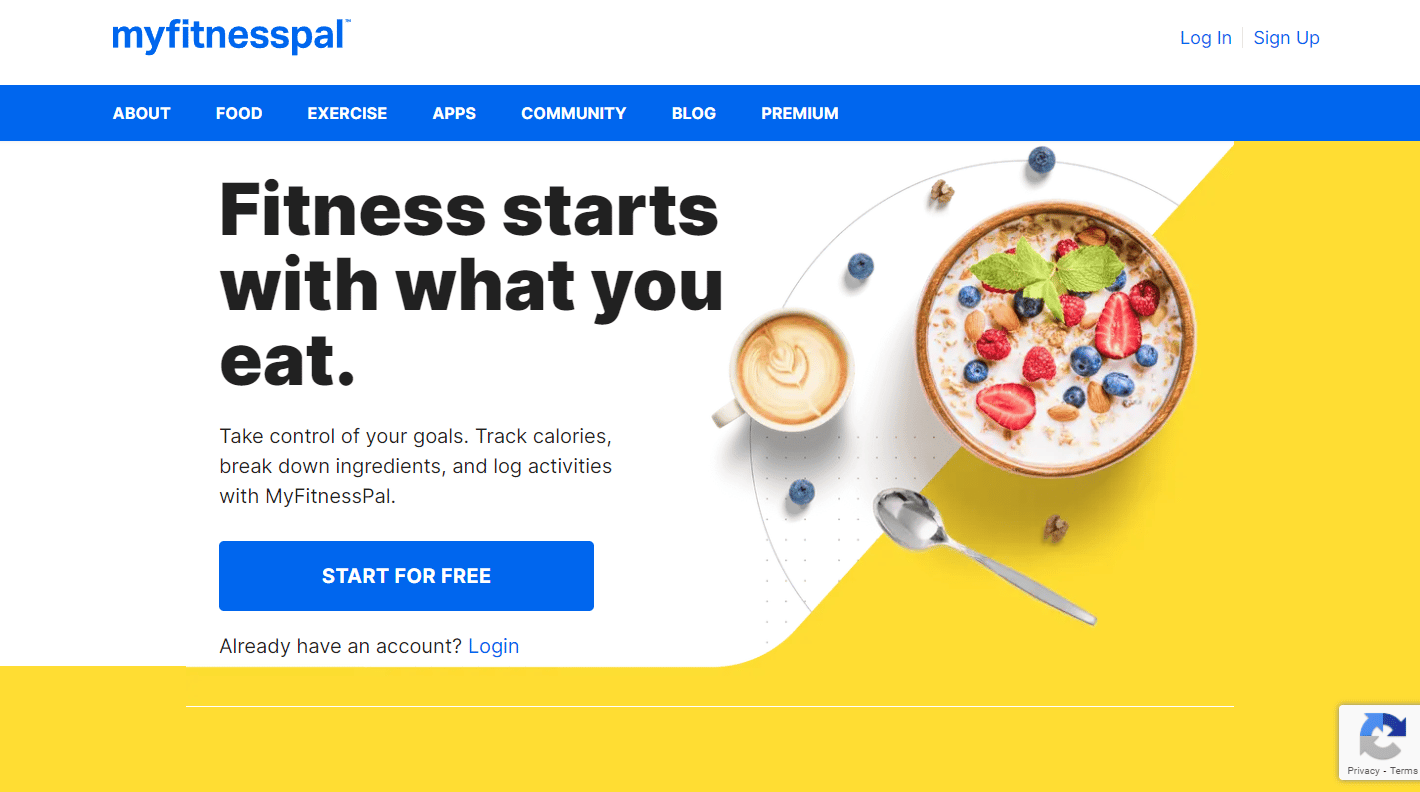
Λογαριασμός MyFitnessPal για Άσκηση;
Ναι, το MyFitnessPal υπολογίζει την άσκηση. Πρέπει να καταγράφετε τα γεύματα και τη δραστηριότητά σας στα ημερολόγια Τροφίμων και Άσκησης καθώς καταναλώνετε φαγητό και ασκείτε κατά τη διάρκεια της ημέρας. Το MyFitnessPal θα καθορίσει πόσες θερμίδες έχετε φάει μέχρι στιγμής σε μια μέρα και πόσες θερμίδες έχετε κάψει μέσω της άσκησης. Θα σας πει επίσης πόσες θερμίδες σας απομένουν για να φάτε.
Πώς διαγράφετε όλες τις καταχωρήσεις από το MyFitnessPal;
Δείτε πώς μπορείτε να διαγράψετε καταχωρήσεις από το MyFitnessPal:
Μέθοδος 1: Μέσω του ιστότοπου MyFitnessPal
1. Επισκεφθείτε το MyFitnessPal Είσοδος σελίδα στο πρόγραμμα περιήγησής σας.
2. Εισαγάγετε τη διεύθυνση email και τον κωδικό πρόσβασής σας για να συνδεθείτε στο λογαριασμό σας.
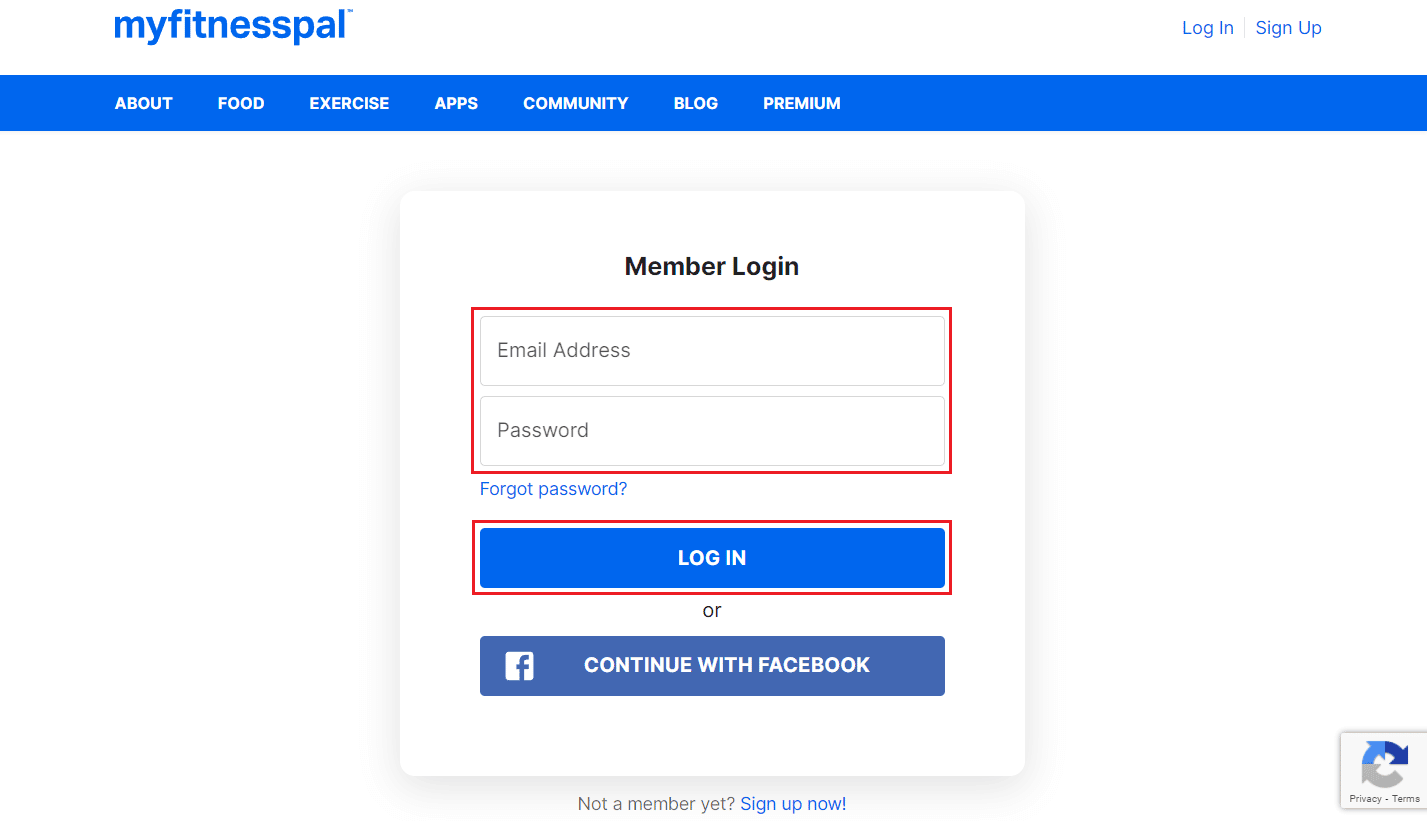
3. Για να αποκτήσετε πρόσβαση στο ημερολόγιο τροφίμων σας, κάντε κλικ στην καρτέλα FOOD από την κορυφή.
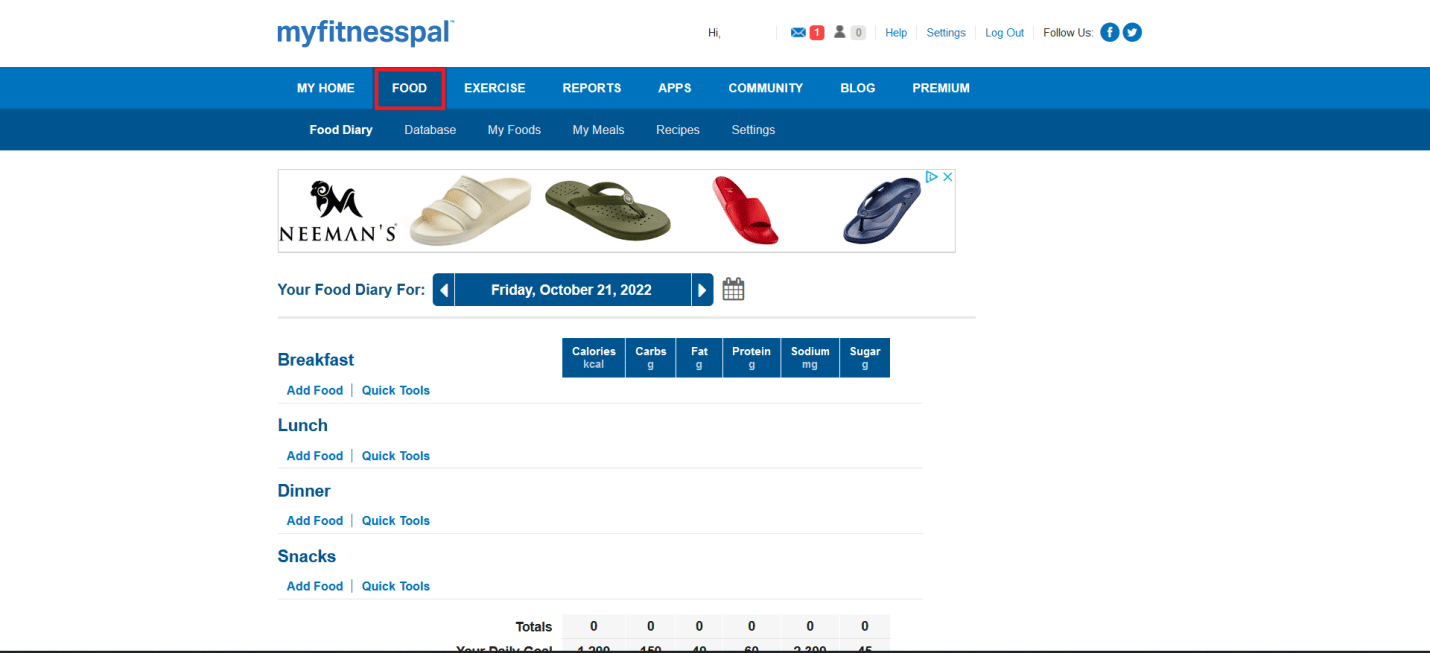
4. Για να διαγράψετε μια καταχώριση από το ημερολόγιό σας, κάντε κλικ στο μείον κόκκινο εικονίδιο δίπλα στην επιθυμητή καταχώρηση.
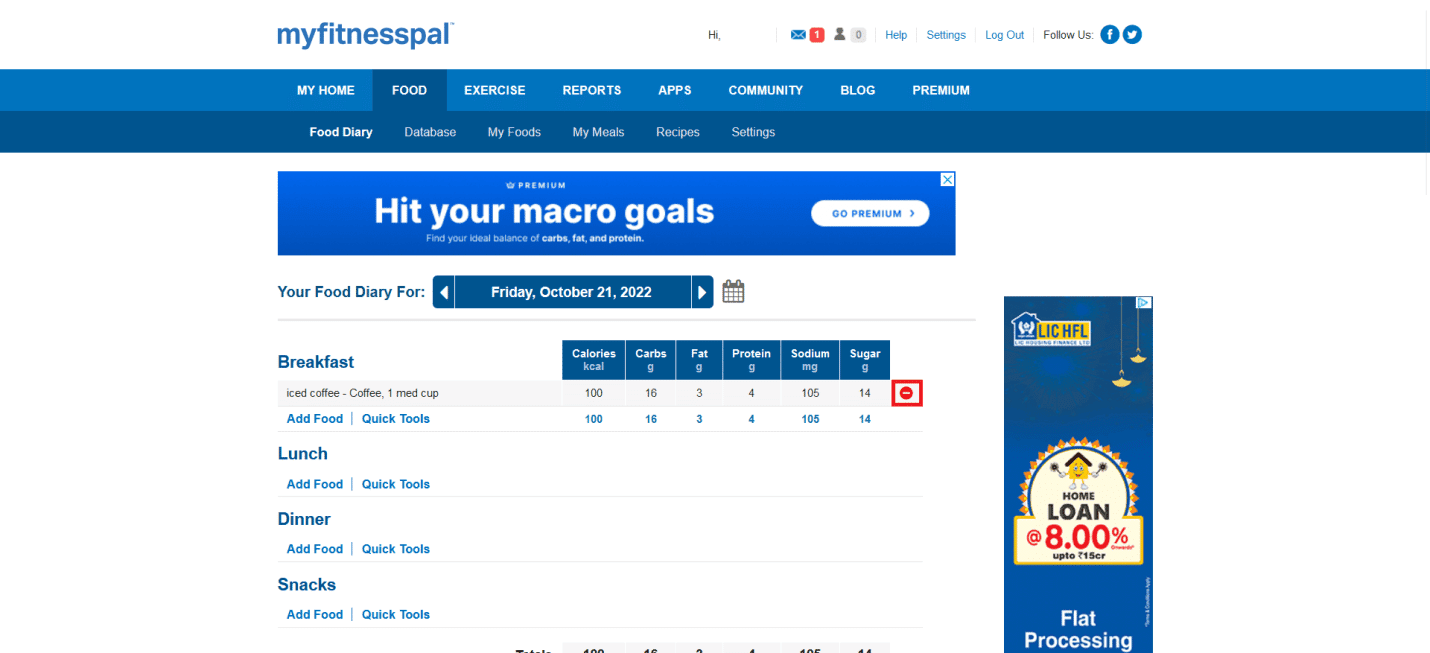
Μέθοδος 2: Μέσω της εφαρμογής MyFitnessPal Mobile
1. Εκκινήστε την εφαρμογή MyFitnessPal στο δικό σας Android ή iOS συσκευή.
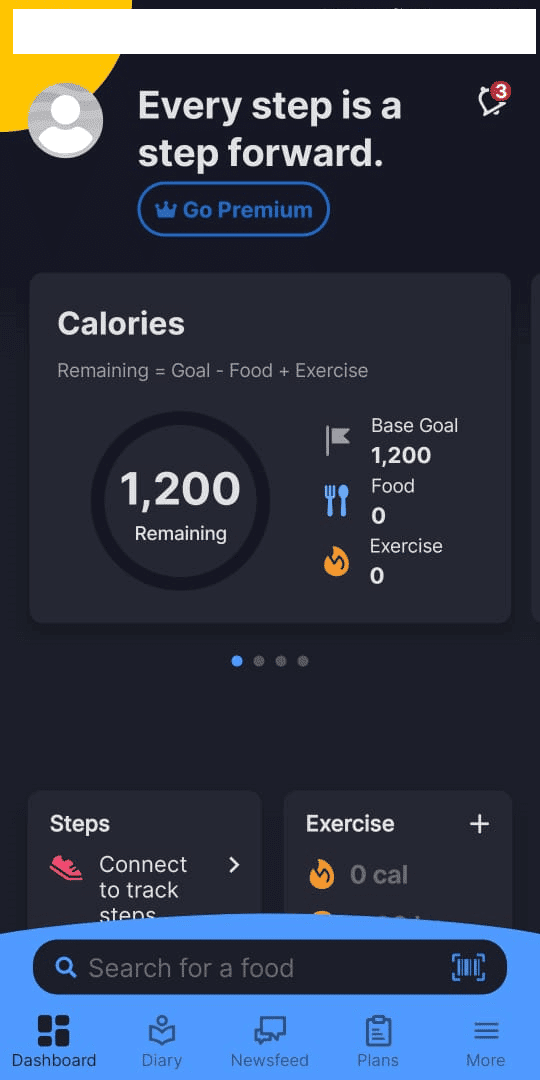
2. Πατήστε στην καρτέλα Ημερολόγιο από την κάτω γραμμή.
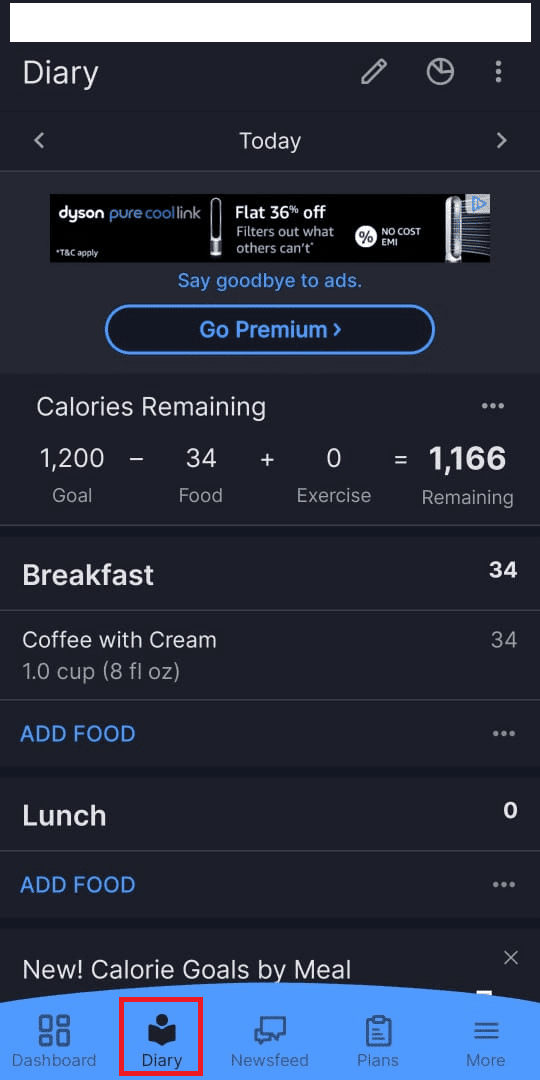
3. Στη συνέχεια, πατήστε παρατεταμένα την επιθυμητή καταχώριση τροφίμου.
4. Πατήστε στο Delete Entry από το αναδυόμενο παράθυρο για να αφαιρέσετε την καταχώριση φαγητού.
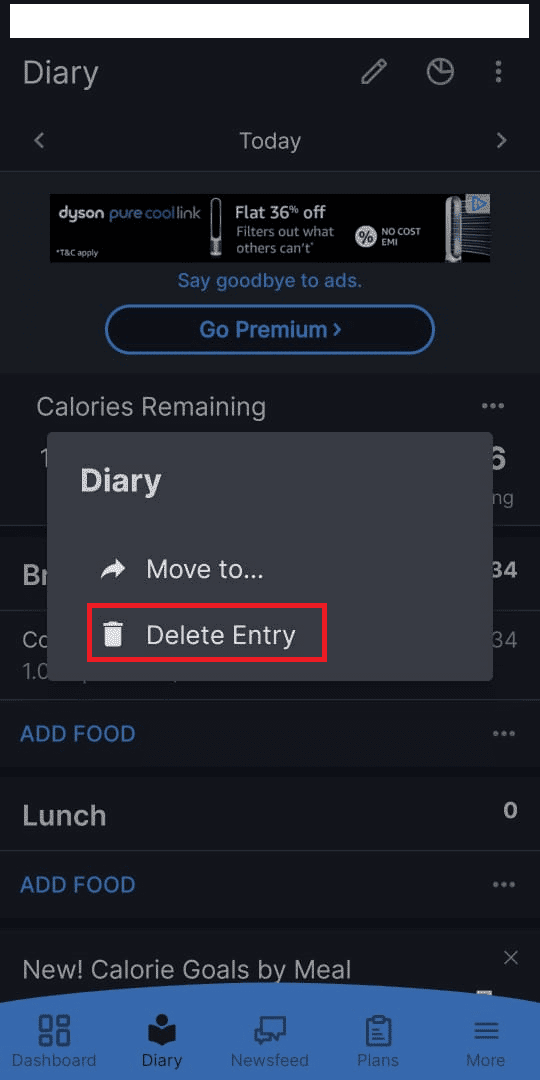
Μπορείτε να διαγράψετε έναν λογαριασμό MyFitnessPal;
Ναι, μπορείτε να διαγράψετε έναν λογαριασμό MyFitnessPal. Θα πρέπει να μεταβείτε στην ενότητα Ρυθμίσεις στον λογαριασμό σας στο MyFitnessPal και να χρησιμοποιήσετε την επιλογή Διαγραφή λογαριασμού για να απαλλαγείτε από τον λογαριασμό.
Μπορείτε να ξεκινήσετε από την αρχή στο MyFitnessPal;
Όχι, δεν μπορείτε να επαναφέρετε το MyFitnessPal, αλλά μπορείτε να ενημερώσετε τα στοιχεία σας ή να διαγράψετε τον λογαριασμό σας. Η ημερομηνία έναρξης, το βάρος και οι στόχοι σας μπορούν να επαναφερθούν, καθώς αυτή είναι η εναλλακτική που προτείνεται. Εναλλακτικά, μπορείτε να απενεργοποιήσετε τον λογαριασμό σας και να ξεκινήσετε ξανά, αλλά κάτι τέτοιο θα καταστρέψει όλες τις πληροφορίες σας και θα χρειαστεί να επιλέξετε ένα νέο όνομα χρήστη.
Πώς μπορείτε να επαναφέρετε το MyFitnessPal;
Η λειτουργία επαναφοράς δεδομένων για το λογισμικό δεν είναι ακόμη προσβάσιμη. Εναλλακτικά, μπορείτε να απενεργοποιήσετε τον λογαριασμό σας και να ξεκινήσετε ξανά, αλλά κάτι τέτοιο θα καταστρέψει όλες τις πληροφορίες σας και θα σας αναγκάσει να επιλέξετε ένα νέο όνομα χρήστη. Η πιο εύκολη εναλλακτική είναι να επαναφέρετε το βάρος σας, τον στόχο διατροφής σας κ.λπ. Δείτε πώς να το κάνετε:
1. ΣΥΝΔΕΣΗ στο δικό σας Λογαριασμός MyFitnessPal με τα απαιτούμενα διαπιστευτήρια.
2. Κάντε κλικ στην επιλογή Το σπίτι μου > Ρυθμίσεις.
3. Κάντε κλικ στο Ενημέρωση Προφίλ Διατροφής/Γυμναστικής.
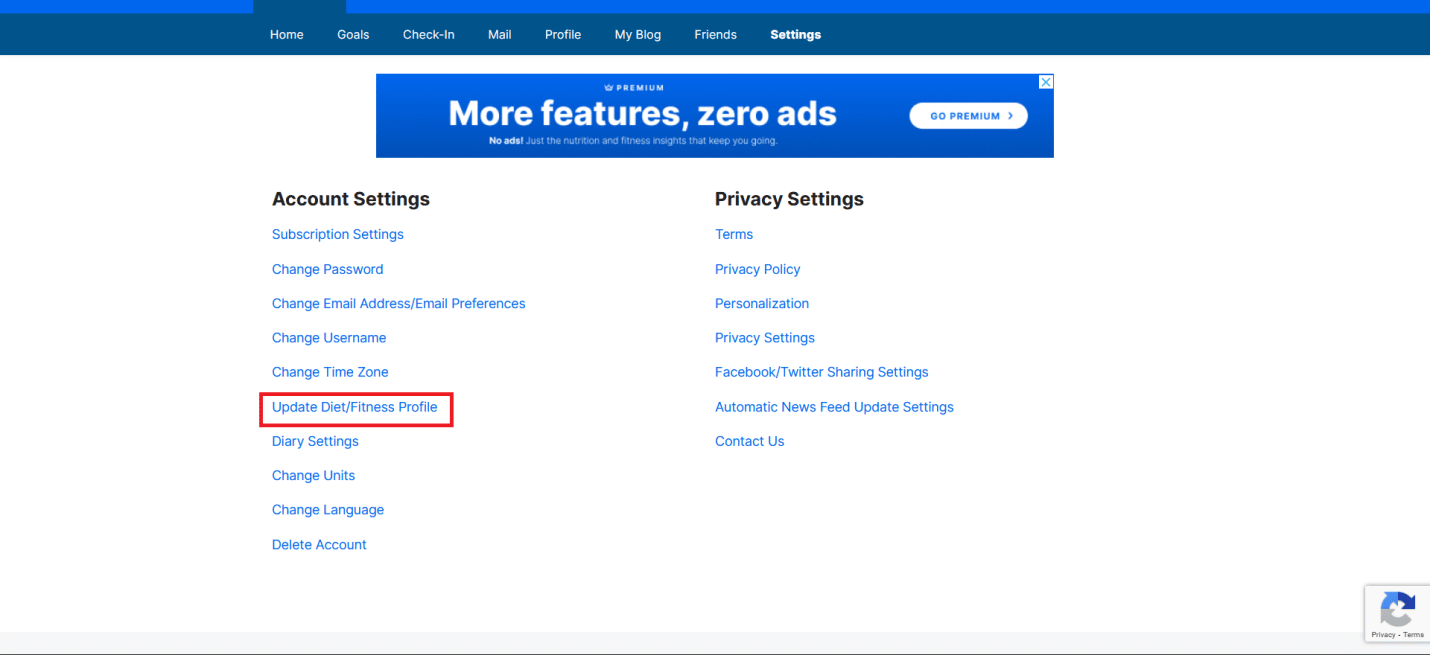
4. Εισαγάγετε το νέο αρχικό βάρος και το νέο βάρος στόχου.
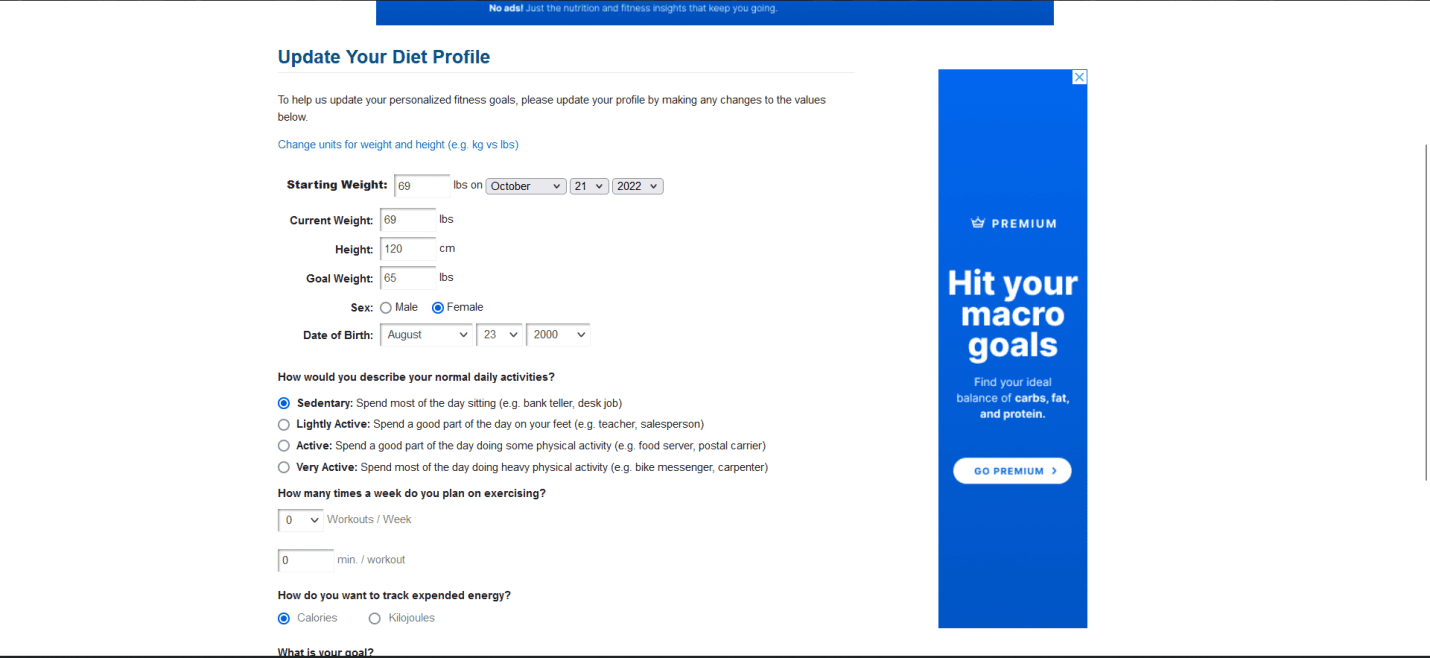
5. Κάντε κλικ στην επιλογή Ενημέρωση προφίλ στο τέλος της σελίδας.
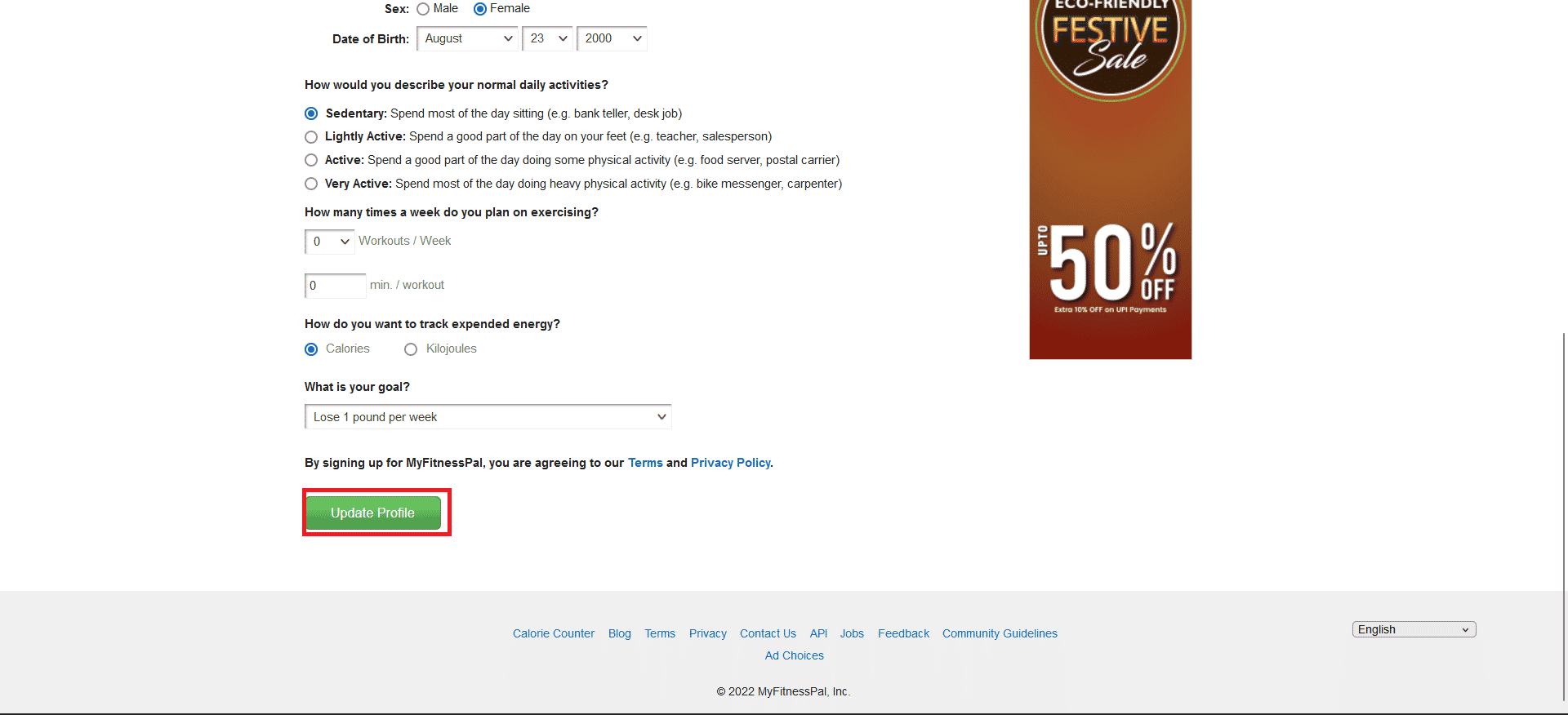
Σημείωση: Η διαδικασία αλλαγής ή ενημέρωσης της διατροφής/στόχου σας είναι παρόμοια και στην εφαρμογή MyFitnessPal για Android και iOS.
Πώς επαναφέρετε το ιστορικό των τροφών σας στο MyFitnessPal;
Δεν υπάρχει ιδιαίτερος τρόπος για να επαναφέρετε το ιστορικό φαγητού σας στο MyFitnessPal. Μπορείτε να διαγράψετε γεύματα και να προσθέσετε νέα ή μπορείτε απλά να επεξεργαστείτε τα γεύματά σας. Δείτε πώς μπορείτε να επεξεργαστείτε ένα γεύμα:
Σημείωση: Η επεξεργασία ενός γεύματος είναι διαθέσιμη μόνο στην εφαρμογή MyFitnessPal και όχι στον ιστότοπο.
1. Ανοίξτε το MyFitnessPal εφαρμογή στο τηλέφωνό σας.
2. Πατήστε στο εικονίδιο του χάμπουργκερ από την κάτω γραμμή.
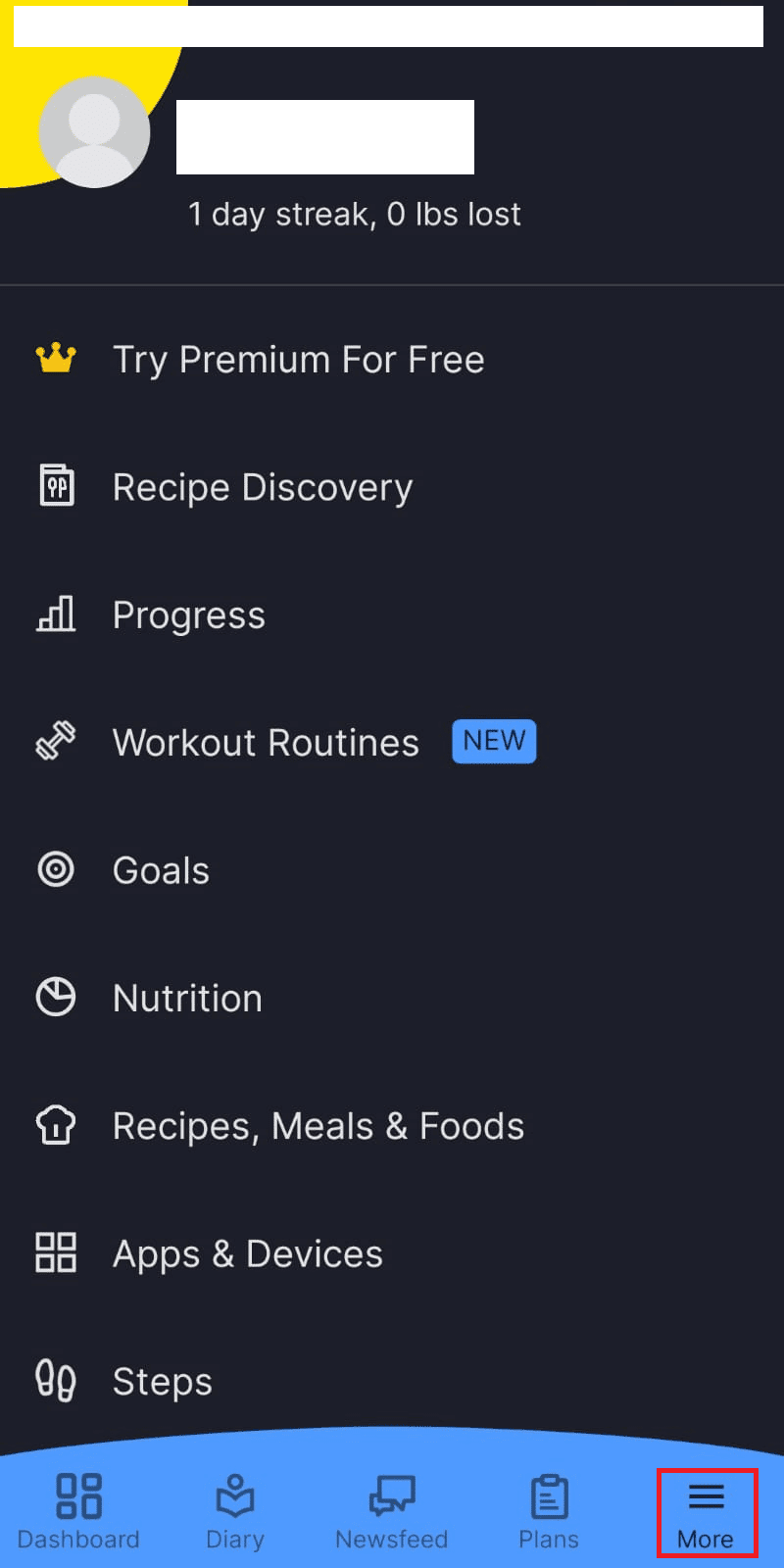
3. Πατήστε Συνταγές, Γεύματα & Τρόφιμα.
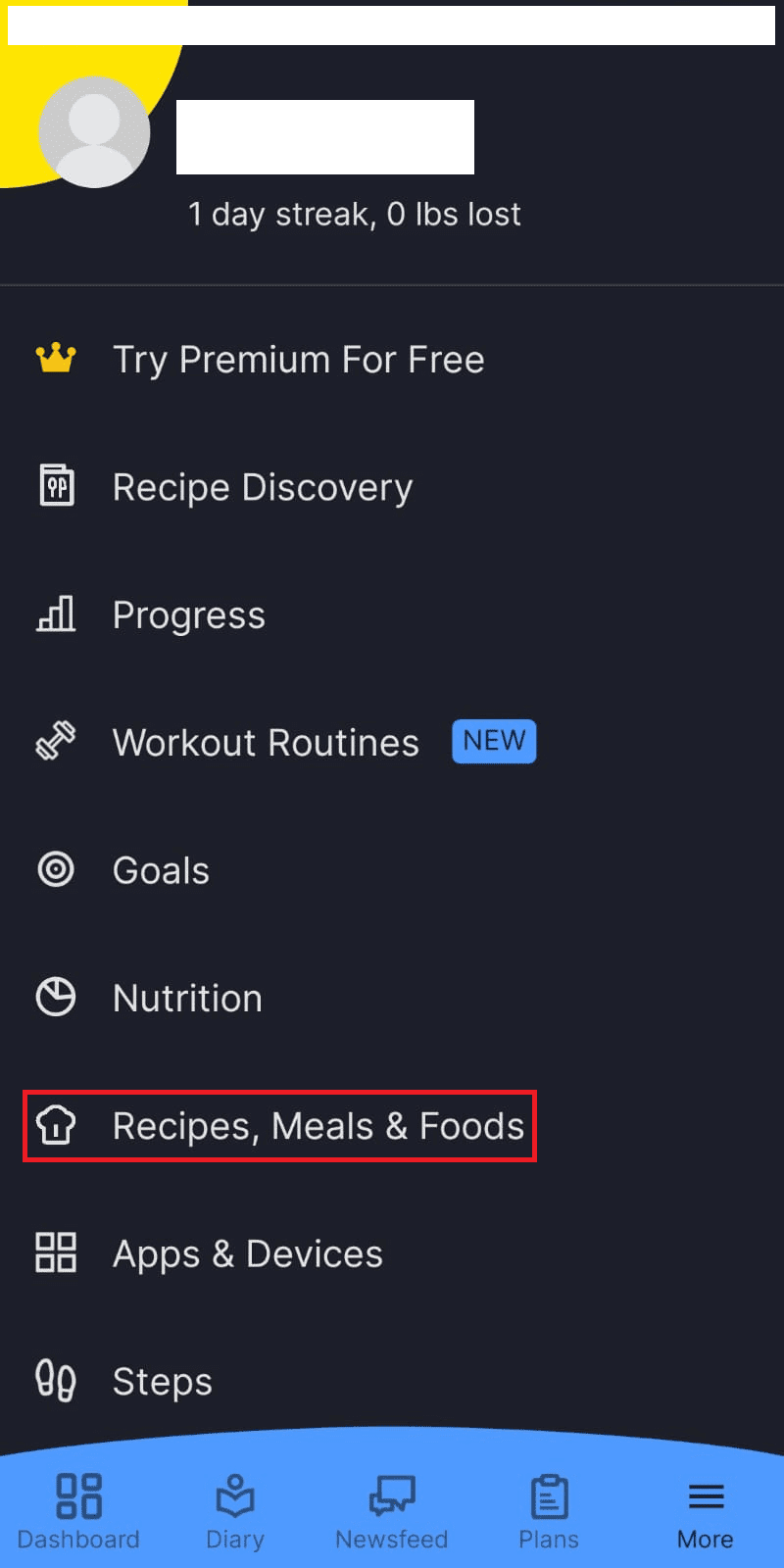
4. Στη συνέχεια, πατήστε στην καρτέλα ΓΕΥΜΑΤΑ.
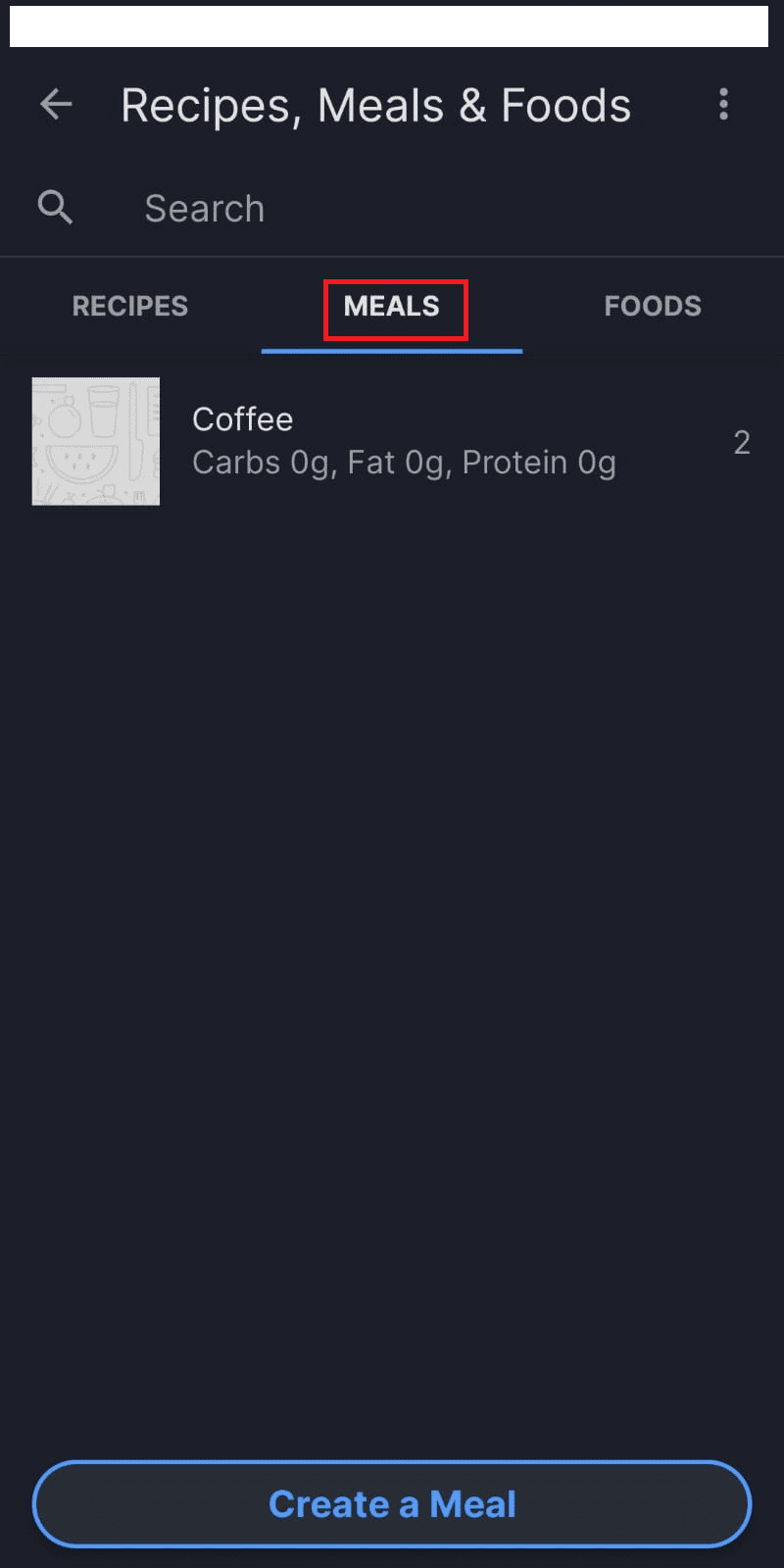
5. Πατήστε στο επιθυμητό γεύμα που θέλετε να αλλάξετε.

6. Πατήστε στο εικονίδιο με τις τρεις τελείες από την επάνω δεξιά γωνία.
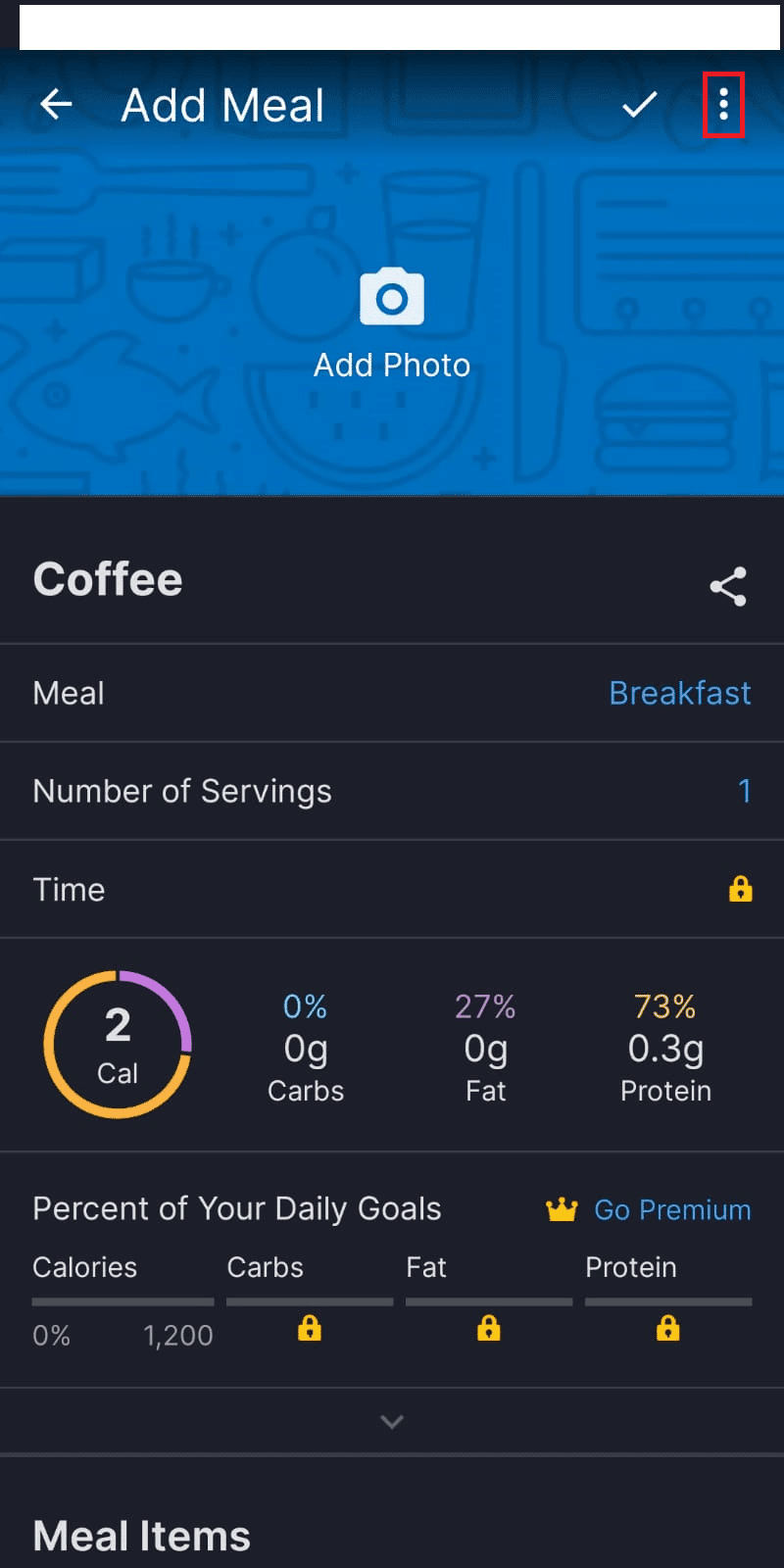
7. Πατήστε Επεξεργασία γεύματος.
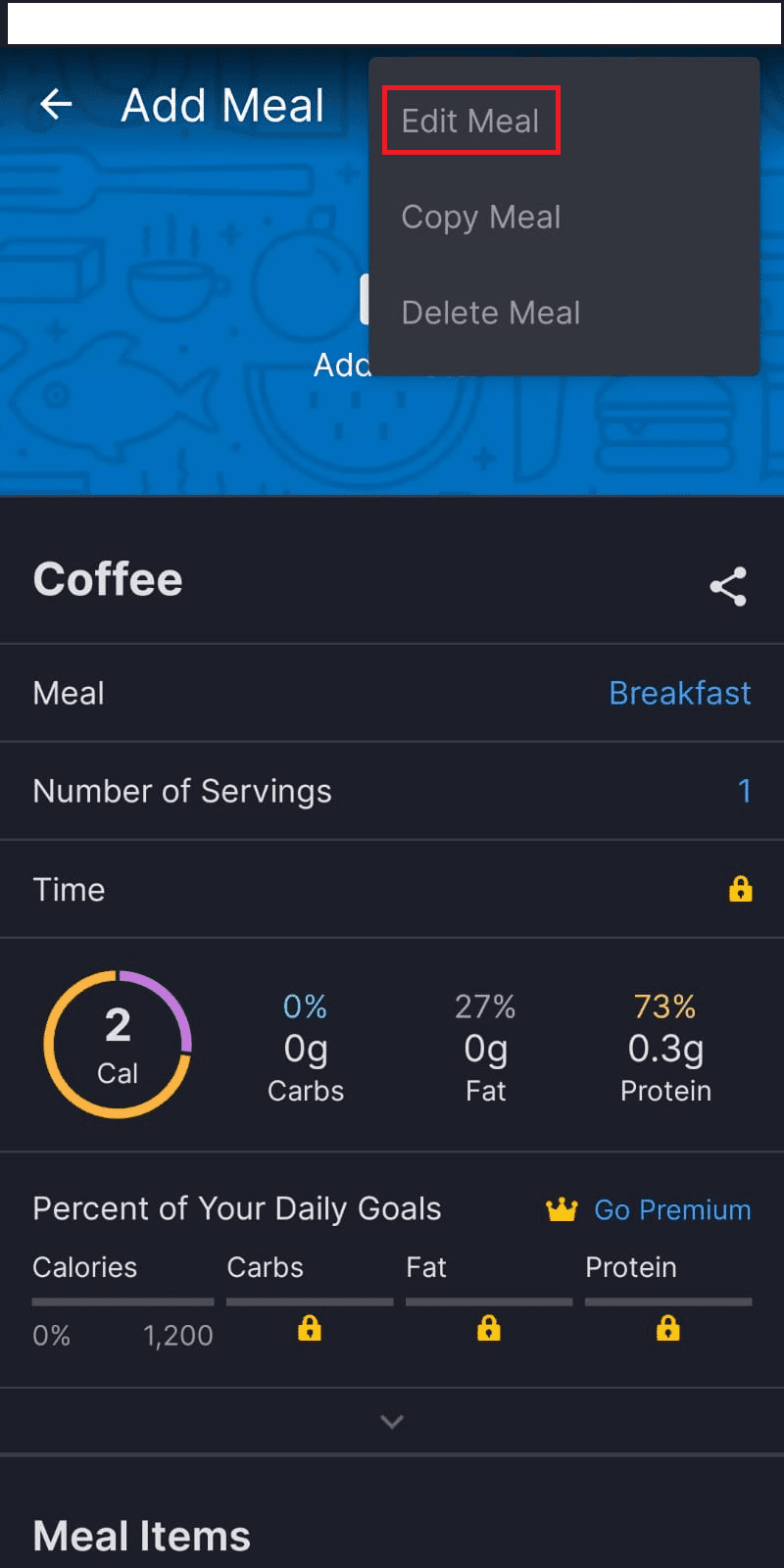
8. Πατήστε το εικονίδιο συν > εικονίδιο μολυβιού.
9. Στη συνέχεια, πατήστε στο εικονίδιο του κάδου απορριμμάτων από την κορυφή αφού επιλέξετε τα επιθυμητά στοιχεία από τα οποία θέλετε να απαλλαγείτε.
10. Πατήστε Αποθήκευση.
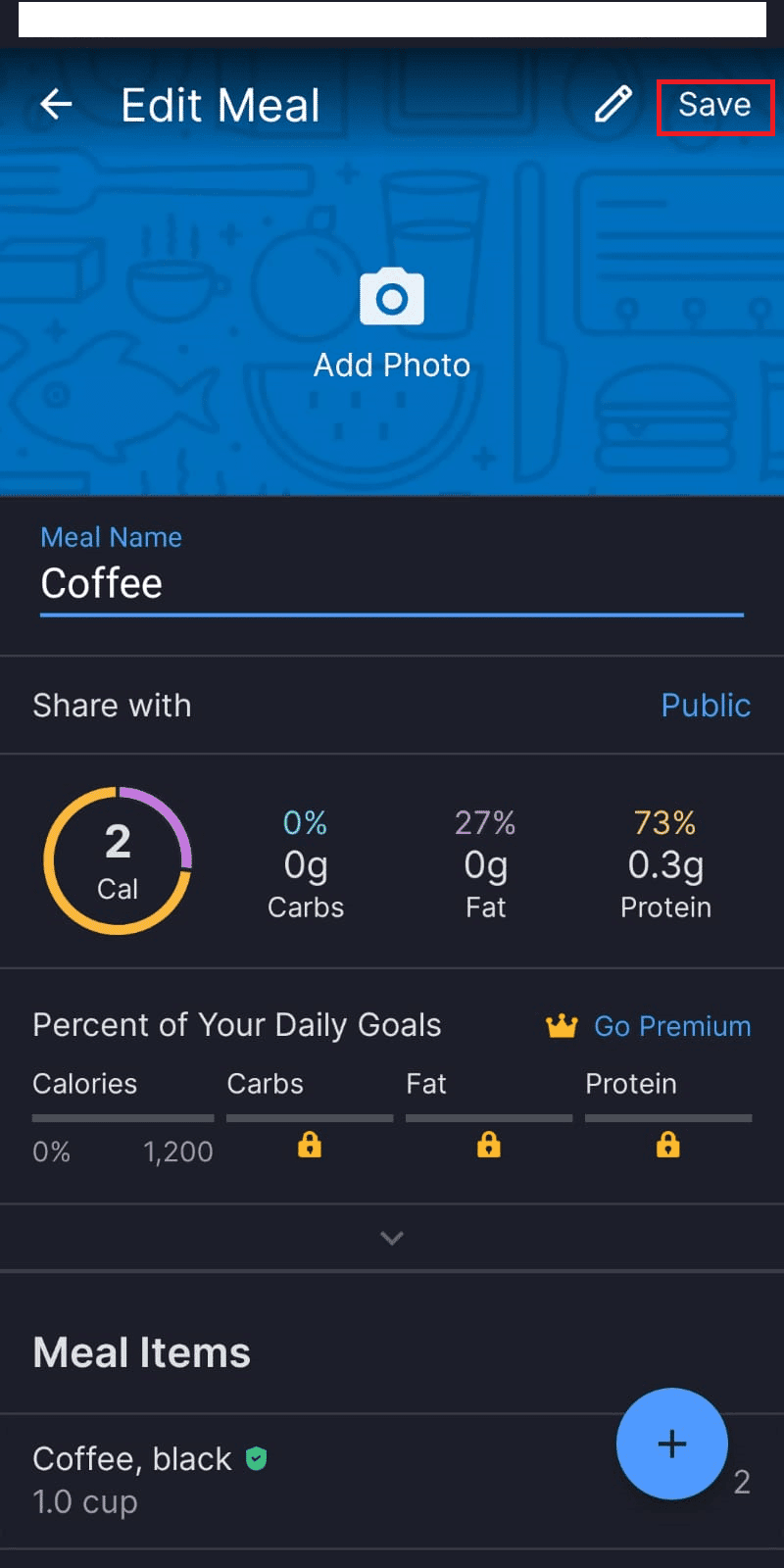
Πώς επαναφέρετε τον μετρητή MyFitnessPal;
Ο μετρητής στο MyFitnessPal είναι ένα ουσιαστικό εργαλείο παρακίνησης. Μπορεί να είναι ανακριβές λόγω αναποτελεσματικότητας στην εφαρμογή ή έλλειψης σύνδεσης κάθε μέρα. Ευτυχώς, είναι εύκολο να επαναφέρετε τον μετρητή. Δείτε πώς μπορείτε να επαναφέρετε τον μετρητή MyFitnessPal:
Σημείωση: Βεβαιωθείτε ότι έχετε συνδεθεί στον λογαριασμό σας στο MyFitnessPal πριν επιχειρήσετε τα περαιτέρω βήματα.
1. Πλοηγηθείτε στο Αίτημα επαναφοράς μετρητή σύνδεσης MyFitnessPal σελίδα.
2. Εισαγάγετε τον επιθυμητό αριθμό ημερών που πιστεύετε ότι είναι ακριβής.
3. Κάντε κλικ στο Submit για να επαναφέρετε άμεσα τον μετρητή.
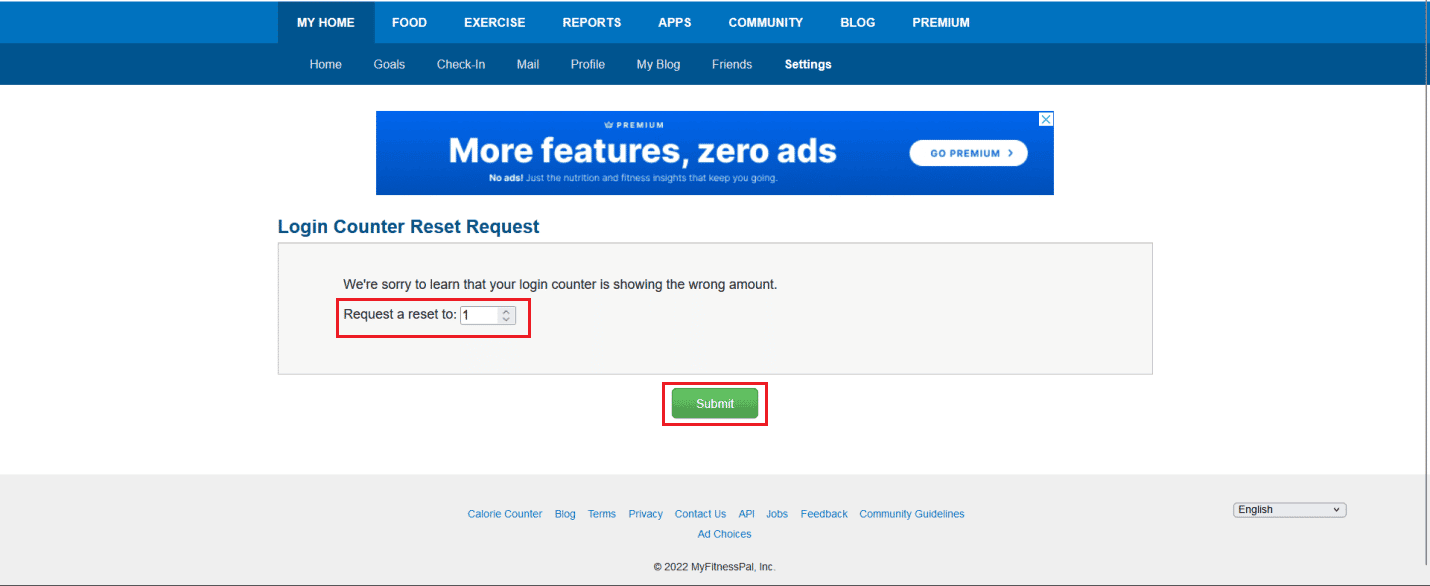
Σημείωση: Εάν δεν συνδέεστε τουλάχιστον μία φορά την ημέρα στον ιστότοπο ή την εφαρμογή, ο μετρητής θα γίνει επαναφορά. Όταν συνδέεστε στην εφαρμογή, πρέπει να υπάρχει ενεργή σύνδεση στο διαδίκτυο για να είναι έγκυρη η σύνδεση.
Πώς επαναφέρετε τους στόχους σας στο MyFitnessPal;
Η επαναφορά στόχων στο MyFitnessPal σημαίνει απλώς αλλαγή ή ενημέρωση νέων στόχων στον λογαριασμό σας μέσω του ιστότοπου ή της εφαρμογής. Η διαδικασία ενημέρωσης στόχων είναι παρόμοια με τη διαδικασία αλλαγής βάρους όπως αναφέρθηκε παραπάνω. Δείτε πώς μπορείτε να αλλάξετε ή να ενημερώσετε τους στόχους στο MyFitnessPal:
1. Επισκεφθείτε το Λογαριασμός MyFitnessPal στο πρόγραμμα περιήγησής σας.
2. Κάντε κλικ στο My Home > Settings > Update Diet/Fitness Profile.
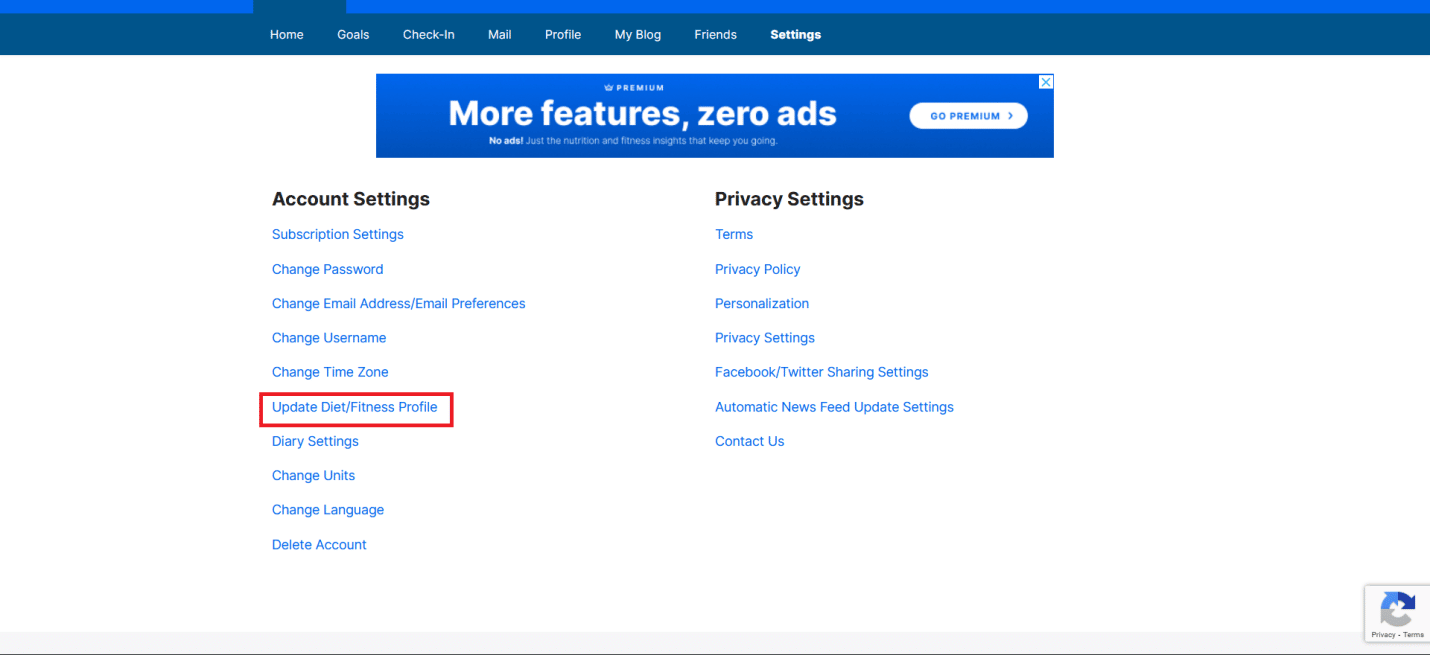
3. Επιλέξτε το επιθυμητό βάρος στόχου από το Ποιος είναι ο στόχος σας; πεδίο.
4. Στη συνέχεια, κάντε κλικ στο Ενημέρωση προφίλ για να ορίσετε τον νέο σας στόχο.

Πώς επαναφέρετε την ημερομηνία έναρξης στο MyFitnessPal;
Η επαναφορά της ημερομηνίας έναρξης στο MyFitnessPal είναι εύκολη. Η διαδικασία είναι παρόμοια με την ενημέρωση της δίαιτας/στόχου στον λογαριασμό σας. Δείτε πώς μπορείτε να επαναφέρετε την ημερομηνία έναρξης στο MyFitnessPal:
1. Πλοηγηθείτε στο δικό σας Λογαριασμός MyFitnessPal και κάντε κλικ στο My Home > Settings > Update Diet/Fitness Profile.
2. Ορίστε το αρχικό βάρος με τη βοήθεια των αναπτυσσόμενων πεδίων ημερομηνίας.
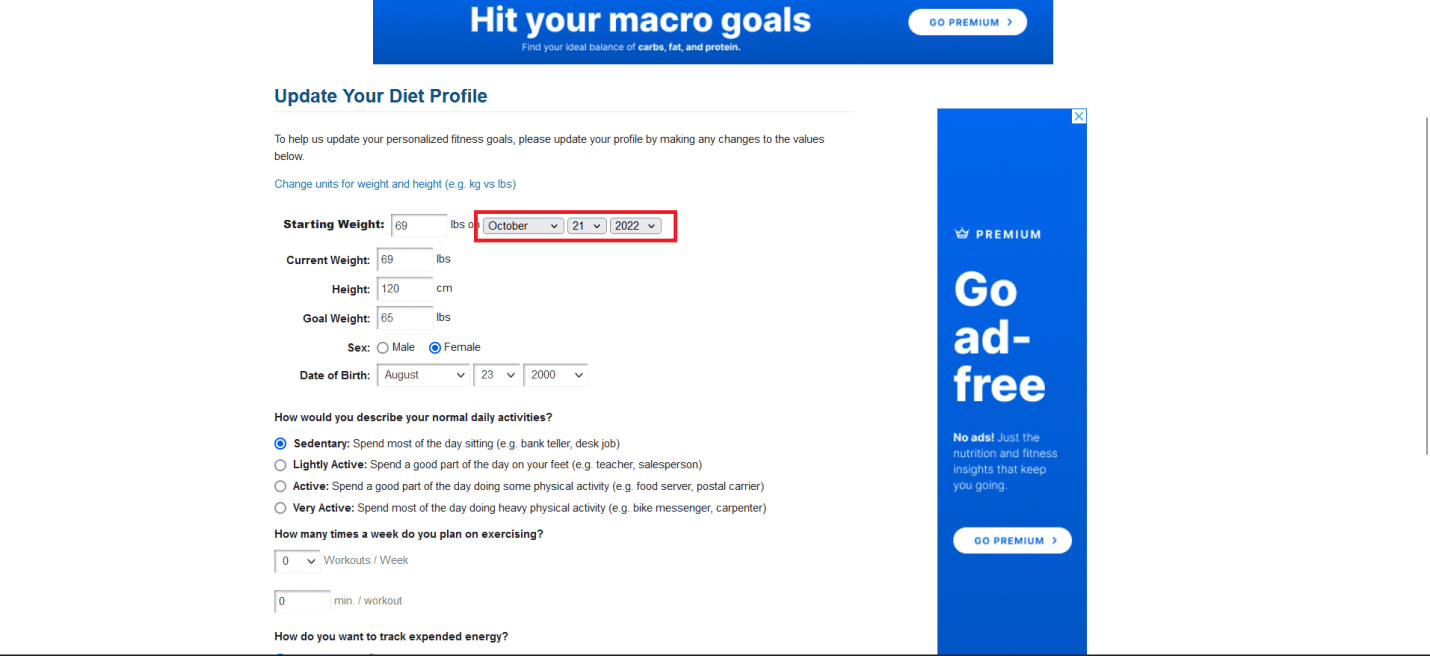
3. Κάντε κλικ στο Ενημέρωση προφίλ.
***
Ελπίζουμε ότι μάθατε πώς να επαναφέρετε το MyFitnessPal και να επαναφέρετε τους στόχους σας στο MyFitnessPal. Μη διστάσετε να επικοινωνήσετε μαζί μας με τις ερωτήσεις και τις προτάσεις σας μέσω της παρακάτω ενότητας σχολίων. Επίσης, ενημερώστε μας για το τι θέλετε να μάθετε στη συνέχεια.

